win7关闭aero特效提高系统性能的两大方法
- 格式:docx
- 大小:514.30 KB
- 文档页数:3
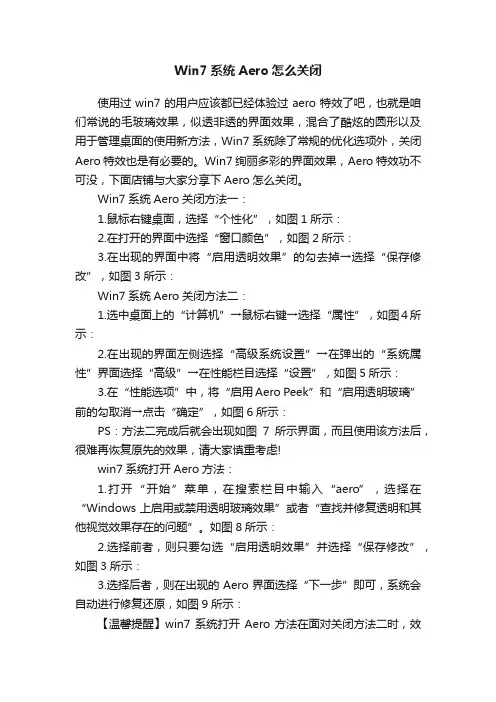
Win7系统Aero怎么关闭使用过win7的用户应该都已经体验过aero特效了吧,也就是咱们常说的毛玻璃效果,似透非透的界面效果,混合了酷炫的圆形以及用于管理桌面的使用新方法,Win7系统除了常规的优化选项外,关闭Aero特效也是有必要的。
Win7绚丽多彩的界面效果,Aero特效功不可没,下面店铺与大家分享下Aero怎么关闭。
Win7系统Aero关闭方法一:1.鼠标右键桌面,选择“个性化”,如图1所示:2.在打开的界面中选择“窗口颜色”,如图2所示:3.在出现的界面中将“启用透明效果”的勾去掉→选择“保存修改”,如图3所示:Win7系统Aero关闭方法二:1.选中桌面上的“计算机”→鼠标右键→选择“属性”,如图4所示:2.在出现的界面左侧选择“高级系统设置”→在弹出的“系统属性”界面选择“高级”→在性能栏目选择“设置”,如图5所示:3.在“性能选项”中,将“启用Aero Peek”和“启用透明玻璃”前的勾取消→点击“确定”,如图6所示:PS:方法二完成后就会出现如图7所示界面,而且使用该方法后,很难再恢复原先的效果,请大家慎重考虑!win7系统打开Aero方法:1.打开“开始”菜单,在搜索栏目中输入“aero”,选择在“Windows上启用或禁用透明玻璃效果”或者“查找并修复透明和其他视觉效果存在的问题”。
如图8所示:2.选择前者,则只要勾选“启用透明效果”并选择“保存修改”,如图3所示:3.选择后者,则在出现的Aero界面选择“下一步”即可,系统会自动进行修复还原,如图9所示:【温馨提醒】win7系统打开Aero方法在面对关闭方法二时,效果不是很理想。
而且在针对关闭方法二时,店铺除了系统重装的方法还原Aero效果外,找不到其他好的办法了。
因此!系统关闭Aero特效要慎重!。
![如何关闭Windows 7 Aero Shake功能[图解]](https://uimg.taocdn.com/40b60c97f121dd36a32d82be.webp)
如何关闭Windows 7 Aero Shake功能[图解]
导读:尽管大部分朋友都习惯用“视窗键+D”来最小化或还原窗口,但微软在Windows 7(旗舰版)系统中还是新增了一项专门用于窗口还原、最小化的功能“Aero Shake”!那么,该如何彻底屏蔽这项大部分人都用不上的新功能呢?
如何关闭Windows 7 Aero Shake功能:
运行组策略编辑器,依次打开“用户配置→管理模块→桌面”,然后在窗口右侧区域中双击“关闭Aero Shake窗口最大化最小化鼠标手势”(如图1)。
图1 关闭Aero Shake功能
在打开的窗口中,点选“已启用”(如图2),保存设置退出即可。
从图2中可以获知,此功能设置仅在Windows 7或Windows Server 2008 R2中有效。
Windows Vista等系统不支持此功能设置。
以上,就是由小编带来的如何关闭Windows 7 Aero Shake功能的全部内容了。
当然,那些感觉Aero Shake功能更加方便的朋友,也可以选择不关闭这一功能!更多关于Windows 7系统的知识,请多多关注我们的后续更新。
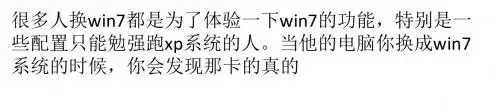
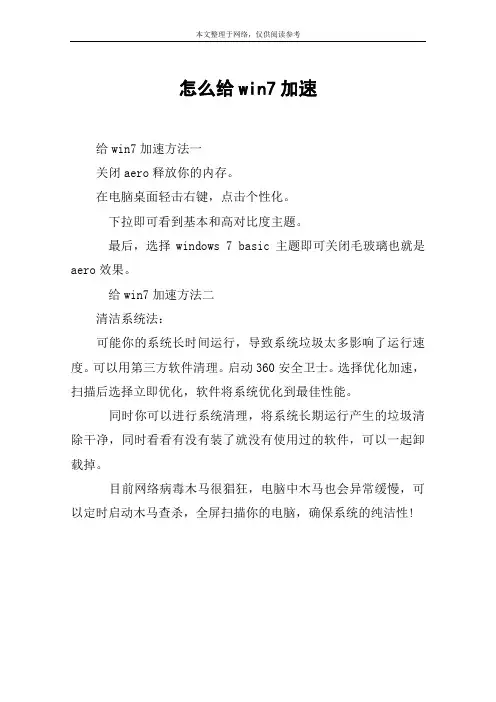
本文整理于网络,仅供阅读参考
怎么给win7加速
给win7加速方法一
关闭aero释放你的内存。
在电脑桌面轻击右键,点击个性化。
下拉即可看到基本和高对比度主题。
最后,选择windows 7 basic主题即可关闭毛玻璃也就是aero效果。
给win7加速方法二
清洁系统法:
可能你的系统长时间运行,导致系统垃圾太多影响了运行速度。
可以用第三方软件清理。
启动360安全卫士。
选择优化加速,扫描后选择立即优化,软件将系统优化到最佳性能。
同时你可以进行系统清理,将系统长期运行产生的垃圾清除干净,同时看看有没有装了就没有使用过的软件,可以一起卸载掉。
目前网络病毒木马很猖狂,电脑中木马也会异常缓慢,可以定时启动木马查杀,全屏扫描你的电脑,确保系统的纯洁性!。

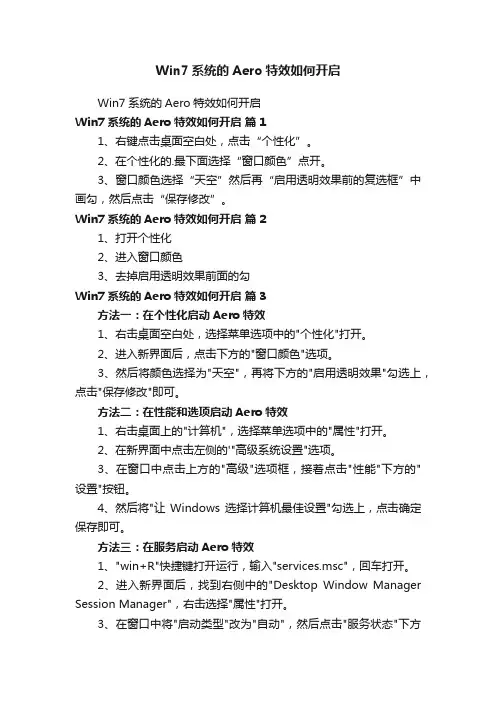
Win7系统的Aero特效如何开启Win7系统的Aero特效如何开启Win7系统的Aero特效如何开启篇11、右键点击桌面空白处,点击“个性化”。
2、在个性化的.最下面选择“窗口颜色”点开。
3、窗口颜色选择“天空”然后再“启用透明效果前的复选框”中画勾,然后点击“保存修改”。
Win7系统的Aero特效如何开启篇21、打开个性化2、进入窗口颜色3、去掉启用透明效果前面的勾Win7系统的Aero特效如何开启篇3方法一:在个性化启动Aero特效1、右击桌面空白处,选择菜单选项中的"个性化"打开。
2、进入新界面后,点击下方的"窗口颜色"选项。
3、然后将颜色选择为"天空",再将下方的"启用透明效果"勾选上,点击"保存修改"即可。
方法二:在性能和选项启动Aero特效1、右击桌面上的"计算机",选择菜单选项中的"属性"打开。
2、在新界面中点击左侧的'"高级系统设置"选项。
3、在窗口中点击上方的"高级"选项框,接着点击"性能"下方的"设置"按钮。
4、然后将"让Windows选择计算机最佳设置"勾选上,点击确定保存即可。
方法三:在服务启动Aero特效1、"win+R"快捷键打开运行,输入"services.msc",回车打开。
2、进入新界面后,找到右侧中的"Desktop Window Manager Session Manager",右击选择"属性"打开。
3、在窗口中将"启动类型"改为"自动",然后点击"服务状态"下方的"启动"按钮,点击应用确定即可。
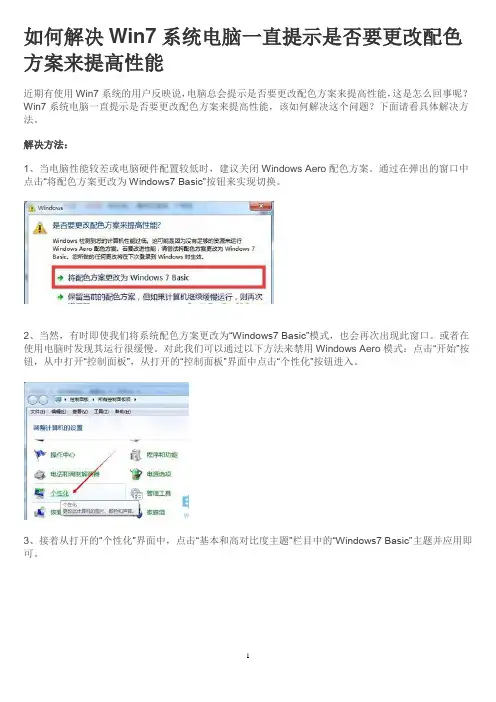
如何解决Win7系统电脑一直提示是否要更改配色方案来提高性能近期有使用Win7系统的用户反映说,电脑总会提示是否要更改配色方案来提高性能,这是怎么回事呢?Win7系统电脑一直提示是否要更改配色方案来提高性能,该如何解决这个问题?下面请看具体解决方法。
解决方法:1、当电脑性能较差或电脑硬件配置较低时,建议关闭Windows Aero配色方案。
通过在弹出的窗口中点击“将配色方案更改为Windows7 Basic”按钮来实现切换。
2、当然,有时即使我们将系统配色方案更改为“Windows7 Basic”模式,也会再次出现此窗口。
或者在使用电脑时发现其运行很缓慢。
对此我们可以通过以下方法来禁用Windows Aero模式:点击“开始”按钮,从中打开“控制面板”,从打开的“控制面板”界面中点击“个性化”按钮进入。
3、接着从打开的“个性化”界面中,点击“基本和高对比度主题”栏目中的“Windows7 Basic”主题并应用即可。
4、从“Windows7 Aero”配色方案的特点上来看,Windows Aero具有透明的玻璃图案、窗口动画以及Windows Flip 3D、活动窗口预览效果。
因此会占用许多内存空间。
对应的解决方法是扩大计算机“虚拟内存”。
右击“计算机”图标,从弹出的右键菜单中选择“属性”项。
5、接着从打开的“系统”窗口中,点击“高级系统设置”按钮,并在弹出的窗口中点击“性能设置”按钮。
6、此时将打开“性能选项”窗口,切换到“高级”选项卡,点击“虚拟内存更改”按钮。
如图所示:7、从打开的“虚拟内存”窗口中,选择要创建内存的分区,勾选“自定义大小”,在此设置虚拟内存大小为实际物理内存的2至4倍即可,点击“更改”按钮即可应用。
8、待虚拟内存指定完成后,需要重启一下计算机才能使设置生效。
在此小编建议先保存一下电脑中正在使用文档,然后再重启一下计算机,使设置生效。
9、当然,我们可以通过结束不常使用的后台进程来提升电脑的性能。
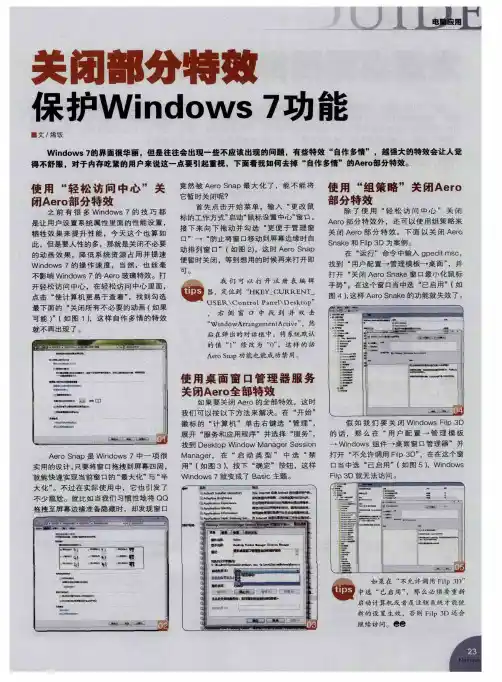
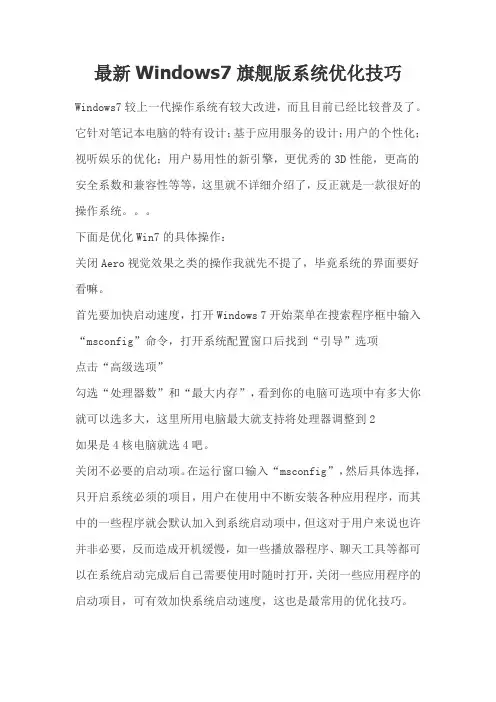
最新Windows7旗舰版系统优化技巧Windows7较上一代操作系统有较大改进,而且目前已经比较普及了。
它针对笔记本电脑的特有设计;基于应用服务的设计;用户的个性化;视听娱乐的优化;用户易用性的新引擎,更优秀的3D性能,更高的安全系数和兼容性等等,这里就不详细介绍了,反正就是一款很好的操作系统。
下面是优化Win7的具体操作:关闭Aero视觉效果之类的操作我就先不提了,毕竟系统的界面要好看嘛。
首先要加快启动速度,打开Windows 7开始菜单在搜索程序框中输入“msconfig”命令,打开系统配置窗口后找到“引导”选项点击“高级选项”勾选“处理器数”和“最大内存”,看到你的电脑可选项中有多大你就可以选多大,这里所用电脑最大就支持将处理器调整到2如果是4核电脑就选4吧。
关闭不必要的启动项。
在运行窗口输入“msconfig”,然后具体选择,只开启系统必须的项目,用户在使用中不断安装各种应用程序,而其中的一些程序就会默认加入到系统启动项中,但这对于用户来说也许并非必要,反而造成开机缓慢,如一些播放器程序、聊天工具等都可以在系统启动完成后自己需要使用时随时打开,关闭一些应用程序的启动项目,可有效加快系统启动速度,这也是最常用的优化技巧。
系统服务优化:许多系统服务是我们不需要的,关闭它可以节省系统资源,提高系统运行效率。
服务的优化正确方法是设为手动,而不是禁用,要注意哦。
下面是一些可以安全的设置为手动的系统服务:(其他服务的设置应结合实际上网查找)Application ExperienceDiagnostic Policy ServiceDistributed Link Tracking ClientIP HelperOffline FilesParental Controls(家长控制)Portable Device Enumerator ServicePrint Spooler (如果你没有打印机)Protected StorageRemote Registry (总是建议关闭的安全措施)Secondary LogonSecurity CenterTablet PC Input ServiceTCP/IP NetBIOS HelperWindows Error Reporting ServiceWindows Search (如果你不频繁使用windows搜索功能)Windows Time (如果你不想通过Internet使用windows时钟更新)Shell Hardware Detection:如果不用自动播放功能。
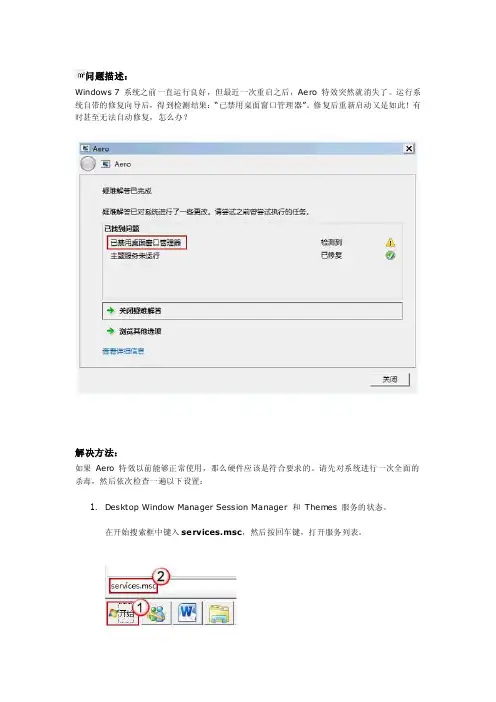
问题描述:Windows 7 系统之前一直运行良好,但最近一次重启之后,Aero 特效突然就消失了。
运行系统自带的修复向导后,得到检测结果:“已禁用桌面窗口管理器”。
修复后重新启动又是如此!有时甚至无法自动修复,怎么办?解决方法:如果Aero 特效以前能够正常使用,那么硬件应该是符合要求的。
请先对系统进行一次全面的杀毒,然后依次检查一遍以下设置:1.Desktop Window Manager Session Manager 和Them es 服务的状态。
在开始搜索框中键入services.msc,然后按回车键,打开服务列表。
找到Desktop Window Manager Session Manager 服务,双击打开。
将启动类型选为“自动”、服务状态调整为“已停止”,关闭服务;然后按“启动”按钮,将服务状态调整为“已启动”。
按“确定”保存。
(如果启动和停止按钮为灰色不可用状态,请重启计算机然后再次尝试)同样地,找到Them es 服务。
先停止,然后再启动服务,并将启动类型设置为“自动”。
2.开机服务中勾选Desktop Window Manager Session Manager。
在开始搜索框中键入msconfig.exe,然后按回车键,打开系统配置窗口。
切换到“服务”选项卡,确认已勾选Desktop Window Manager Session Manager 服务,按“确定”保存。
这样,下次重启计算机时,系统将会自动启用这个服务。
文案编辑词条B 添加义项?文案,原指放书的桌子,后来指在桌子上写字的人。
现在指的是公司或企业中从事文字工作的职位,就是以文字来表现已经制定的创意策略。
文案它不同于设计师用画面或其他手段的表现手法,它是一个与广告创意先后相继的表现的过程、发展的过程、深化的过程,多存在于广告公司,企业宣传,新闻策划等。
基本信息中文名称文案外文名称Copy目录1发展历程2主要工作3分类构成4基本要求5工作范围6文案写法7实际应用折叠编辑本段发展历程汉字"文案"(wén àn)是指古代官衙中掌管档案、负责起草文书的幕友,亦指官署中的公文、书信等;在现代,文案的称呼主要用在商业领域,其意义与中国古代所说的文案是有区别的。
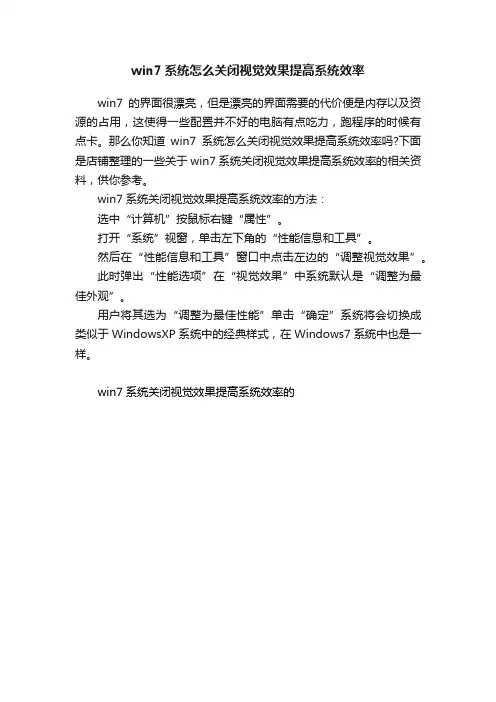
win7系统怎么关闭视觉效果提高系统效率
win7的界面很漂亮,但是漂亮的界面需要的代价便是内存以及资源的占用,这使得一些配置并不好的电脑有点吃力,跑程序的时候有点卡。
那么你知道win7系统怎么关闭视觉效果提高系统效率吗?下面是店铺整理的一些关于win7系统关闭视觉效果提高系统效率的相关资料,供你参考。
win7系统关闭视觉效果提高系统效率的方法:
选中“计算机”按鼠标右键“属性”。
打开“系统”视窗,单击左下角的“性能信息和工具”。
然后在“性能信息和工具”窗口中点击左边的“调整视觉效果”。
此时弹出“性能选项”在“视觉效果”中系统默认是“调整为最佳外观”。
用户将其选为“调整为最佳性能”单击“确定”系统将会切换成类似于WindowsXP系统中的经典样式,在Windows7系统中也是一样。
win7系统关闭视觉效果提高系统效率的。
win7怎么快速关闭Aero Shake功能
win7电脑的Aero Shake功能让我们的操作变得很方便,但也在一定程序上耗费了系统的资源。
那么win7怎么快速关闭Aero Shake 功能呢?下文店铺就分享了win7快速关闭Aero Shake功能的方法,希望对大家有所帮助。
win7快速关闭Aero Shake功能方法
1.打开“开始菜单”—“运行”,或按快捷键“Win+R”调出运行命令窗口,接着在输入框内键入“gpedit.msc”按回车,打开本地组策略编辑器。
2.在组策略窗口中,依次展开:“用户配置”—“管理模板”—“桌面”,然后在右侧窗口内找到“关闭AeroShake窗口最小化鼠标手势”选项,并双击打开它。
3.弹出该选项设置对话框,将默认设置“未配置”更改为“已启用”,然后单击“确定”按钮退出组策略窗口,这样“Aero Shake”功能就关闭掉了。
小知识:远程差分压缩的用处是什么?大家都知道,在网络上传输文件时,体积大的文件要比体积小的文件耗时更多更长。
由此,当用户在执行远程“复制”或“删除”时,微软Windows Vista和Windows 7系统会先将对象文件进行压缩,在操作完成后,在进行自解压工作。
微软试图通过这样的方式减少文件体积,使得文件在网络上传输的更快。
在实际应用环境中,“远程差分压缩功能”并不是很实用,有时反而会拖慢系统运行速度。
笔者建议大家使用下面的方法,将Windows 7默认打开的“远程差分压缩功能”关闭。
进入Windows 7的控制面板,找到并点击“程序和功能”,在打开的对话框的左上角,单击“打开或关闭Windows功能”按钮(如图1)。
图1打开“Windows功能”这个过程可能需要几秒到10几秒的时间(视硬件配置的高低不同),在“Windows功能”对话出现后,拖动右侧的滑动块到最底部,取消Windows 7默认勾选的“远程差分压缩”后,单击“确定按钮”(如图2)。
图2小提示:取消或启用Windows 7默认功能,这一过程也可能会很长,这取决于你取消/启用的功能项的多少,以及系统配置的高低。
如图3所示:图3在图3中绿色进度条进行完毕后,系统会提示你是否要立刻重启计算机,以使刚才的设置立刻生效。
至此,Windows 7的“远程差分压缩”功能就被取消了,你也就可以重新体会到在Windows XP系统下“复制如飞”的感觉了。
Windows 7 华丽丽的用户界面确实好看。
不过,要是配置不那么高的话,考虑到系统运行速度,就不得不做出取舍了。
为了让Win 7 资源占用更少、跑得更快,作些优化还是必要的。
当然,我们的原则是提升性能的同时尽量保持效果。
所以这里关闭的,只是不必要的动画效果,对Win 7 的Aero 特效没有丝毫影响。
具体操作如下:打开“开始菜单”>“控制面板”;在“轻松访问”那一项,选择“优化视频显示”;找到“使屏幕上的内容更容易查看”那一块,在“关闭所有不必要的动画(如果可能)”选择框前打勾;依次按“应用”、“确定”退出。
关闭windows7特效的方法
大家都知道,不管是在哪一个系统上,随着使用时间越久,系统的运行速度就会越来越慢,win7系统也不例外,在win7系统中,系统开启的个性特效或多或少是电脑运行速度变慢的原因之一,为了进一步提升win7系统的运行速度,用户可以选择关闭这个特效操作。
关闭win7特效的方法:
1、首先右键单击我的电脑→进入属性→高级设置→性能→视觉效果!
2、只留下五项,平滑屏幕字体边缘,启用透明玻璃,启用桌面组合,在窗口和按钮启用视觉样式,在桌面上为图标标签使用阴影,其余的都可以去掉了。
在win7系统下,默认设置开启的个性特效是用户电脑运行变慢的原因之一,用户只有适当的关闭一些特效之后,才能让电脑系统的运行速度有所回升,保持系统畅通运行。
【WIN7性能优化】性能选项/视觉效果各项解释及设置问题如何进入性能选项:优化建议在最下面如何进入性能选项:我的电脑->高级系统设置->高级->性能设置->视觉效果Win7视觉效果详解:各项视觉效果详细说明:(分1不选、2建议不选、3可勾选、4必选四个建议类型)1.保存任务栏预缩略图览。
win7鼠标指向任务栏打开程序,会出来小缩略图,缓存缩略图,加快以后显示速度。
(不选)2.窗口内的动画控件和元素。
就是在每个窗口的控件按钮再按下该按钮时会有动画效果。
比如:计算机窗口上有组织、系统属性、卸载和更改程序...等按钮,再按下时会有效果。
动画性质(建议不选)3.淡入淡出或滑动菜单到视图。
比如你右键,右键菜单会淡入,而不是一下子就显示完成。
动画性质(建议不选)4.滑动打开组合框。
组合框的下拉菜单在显示时滑动进入视图,而不是立即完全绘制在视图中。
动画性质(不选)5.平滑滚动列表框。
就是我们常说的平滑滚动,在某一级菜单的子菜单,弹出这个子菜单会有效果,就是打开一瞬间各列表项是挤在一起的,然后展开,最后稳定,有点淡入淡出的意思。
视觉效果(建议不选)6.平滑屏幕字体边缘。
这个跟ClearType字体有关,开启这个字体后在开启这个效果,可以让屏幕字体更方面阅读。
可以参见控制面板->显示(右边“调整ClearType”)视觉效果(可勾选)7.启用Areo Peek。
必须启用桌面组合才能开启,Areo Peek是将鼠标放在右下角无需点击就能查看桌面,(其他窗口变透明)视觉效果(可勾选)8.启用透明玻璃。
开启窗口透明效果,必须启用桌面组合才能开启。
视觉效果(喜欢透明的可勾选;不喜欢透明的又想要任务栏多标签预览的建议不选)9.启用桌面组合。
aero的总开关,关闭了则Aero Snap的玻璃效果、Aero Peek的桌面预览、Jump List的预览效果都没了,启用后才能显示任务栏缩略图,关闭则进入基本Basic主题。
1. 加快Win7系统启动速度正在使用Windows 7操作系统的用户也许已经有明显感受,Windows 7的启动速度的确比Vista快了很多,但你想不想让它更快一些呢?来吧按照我说的做。
微软Windows 7仅仅默认是使用一个处理器来启动系统的,但现在不少网友早就用上多核处理器的电脑了,那就不要浪费,增加用于启动的内核数量立即可以减少开机所用时间。
非常简单,只需修改一点点系统设置。
首先,打开Windows 7开始菜单在搜索程序框中输入“msconfig”命令,打开系统配置窗口后找到“引导”选项(英文系统是Boot)。
Windows 7拥有强大便捷的搜索栏,记住一些常用命令,可以让你操作起来更快捷。
点击“高级选项”此时就可以看到我们将要修改的设置项了。
勾选“处理器数”和“最大内存”,看到你的电脑可选项中有多大你就可以选多大,这里所用电脑最大就支持将处理器调整到2,可能你的机器会更高(处理器数目通常是2,4,8)。
同时调大内存,确定后重启电脑生效,此时再看看系统启动时间是不是加快了。
如果你想要确切知道节省的时间,可以先记录下之前开机时所用时间做详细比较。
2. 加快Win 7系统的关机速度上面教大家加速Windows 7系统的开机,那自然关机也是可以加快速度的。
虽然Windows 7的关机速度已经比之前的Windows XP和Vista系统快了不少,但稍微修改一下注册表你会发现关机会更迅速。
还是在Windows 7系统的开始菜单处的搜索框中输入“regedit”打开注册表编辑器,接下来就去找到HKEY_LOCAL_MACHINE/SYSTEM/CurrentControlSet/Control一项打开,可以发现其中有一项“WaitToKillServiceTimeOut”,鼠标右键点击修改可以看到Windows 7默认数值是12000(代表12秒),这里可以把这个数值适当修改低一些,比如5秒或是7秒。
牺牲Win7系统特效换取速度最佳性能1、Win7系统主题Windows7默认的Aero主题大家知道是很耗费内存的,在从登录桌面到完全进入Windows桌面的时候,用默认主题和用Windows经典主题,所耗费的时间差别是显而易见的。
当然,美观和系统进入桌面的速度,你也是要做出选择。
现在的电脑配置很高,还是爱美的人多,这个就别折腾了。
设置方法:Win7桌面空白处鼠标右键,点击“个性化”,往下拉一下找到“基本和高对比度主题”,选择基本或是经典即可,当然,经典的最省资源:图16大家可以实际测试一下,其实也不难理解,使用经典主题后,系统从登陆画面到Windows桌面加载的时间会少的很多。
日常操作Windows系统的时候,速度也非常的明显。
2、设置纯色背景代替壁纸为了节能,为了清爽,你大可以把漂亮的壁纸换成纯色背景,现在都是较大的屏幕,一个壁纸动辄1m2m的,当然加载的时候也会省时间,不过,我个人可是宁可要漂亮的桌面壁纸。
纯色背景大家总会设置吧,还是桌面空白处右键点击个性化,然后点击桌面背景,下拉列表里面选择纯色即可,挑选一下自己中意的颜色就行了。
图173、设置最佳系统性能,提速Win7启动和应用在Windows7系统里面同时按下Win键+Pause键,嗯,是不是出来了系统属性窗口,嘿嘿,这个快捷键好多人还不知道貌似——出来的系统属性窗口中,点击左侧的“高级系统性置”——再点击下“高级”选项卡——点击“高级标签”:图18 点击这个“设置”按钮进去吧——图19视觉效果里面设置为最佳性能,可以理解吧?这样同样可以进行系统的减负和加速。
当然,牺牲了特效。
还是那句话,我个人不会这么干。
但是,天下很多用低配置电脑跑Windows7的朋友们啊。
好了,以上的部分就是牺牲一些特效来换取系统加载速度的部分了。
九、查漏补缺的尾声1、第一个漏:减压硬盘,提速开机是的,如果您的内存在2g以上,确实想建议您关掉您的虚拟内存,毕竟,目前电脑里面所有影响电脑性能的部件里面,硬盘是最大最大的瓶颈了。
win7系统自带一个酷炫的aero特效,能够带给用户更绚丽的桌面视觉效果。
如果低配置的电脑运行aero特效,会导致系统性能变低,运行速度变得非常慢。
有什么办法可以解决?最好办法就是关闭aero特效提高系统性能。
win7关闭aero特效的方法比较简单,下面小编讲解两种关闭aero特效的方法,不妨一起来看看。
解决方法一:
1、点击打开控制面板,选择‘外观和个性化’,续而点击‘个性化’。
也可以在桌面点击右键选择“个性化”按钮;
2、点击‘个性化’下面的‘窗口颜色’ ,然后把启用透明效果的选项打勾去掉,保存即可。
解决方法二:
1、右键我的电脑,点击属性。
或到控制面板\系统和安全\系统选择属性;
2、选择高级系统设置;
3、然后把 aero peek 的勾勾去掉,保存即可。